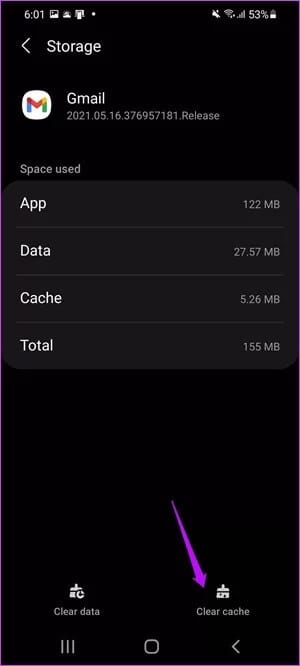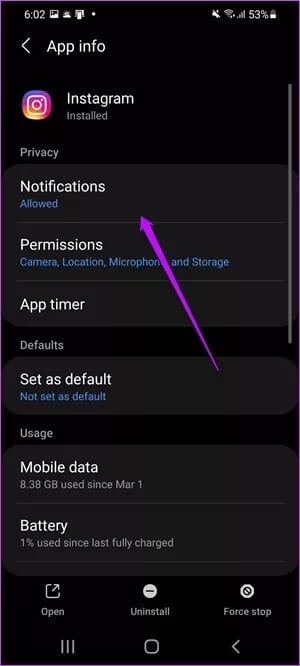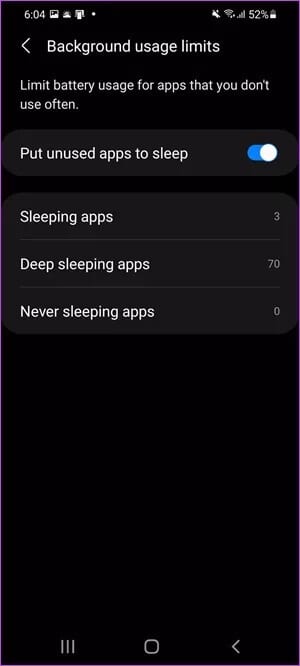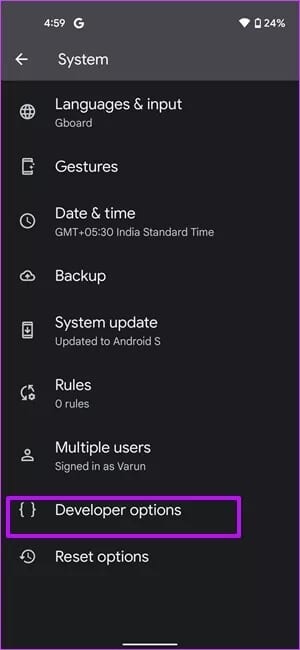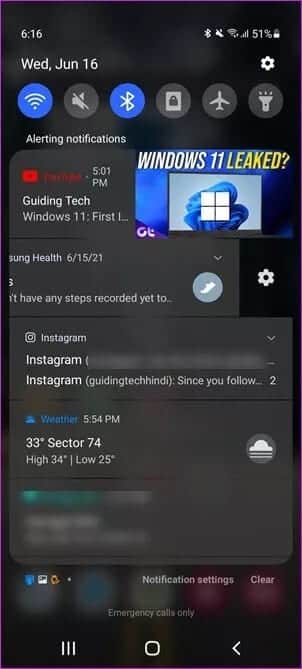Android 6 bildirimlerinin çalışmamasını düzeltmenin en iyi 11 yolu
Telefon bildirimleri aynı anda hem bir nimet hem de bir lanettir. Aşırı bildirimler, dikkat dağınıklığının başlıca nedenidir ve aynı zamanda bildirim almamak, önemli uyarıları kaçırabileceğiniz anlamına gelir. Ancak, Android 11 güncellemesiyle birlikte çok sayıda kullanıcı uygulama bildirimlerini açamadı ve bu da kullanıcıların hayati uyarıları kaçırmasına neden oldu.
Android 11 ile Google, bildirim modülünü yeniledi ve şimdi de dahil olmak üzere birkaç özelleştirme seçeneği var. Sohbet zarif baloncuklar.
1. Uygulama önbelleğini temizleyin
genellikle neden Uygulama önbelleği Çalışma şekliyle uğraşmak, sadece bildirimler değil. Önbelleği henüz temizlemediyseniz, düğmeye basmanın zamanı geldi.
Bunu yapmak için, ayarlarına erişmek için uygulamaya uzun basın. Samsung kullanıcıları köşedeki küçük “i” simgesine dokunabilir. İçeri girdikten sonra, Depolama'yı görene kadar aşağı kaydırın.
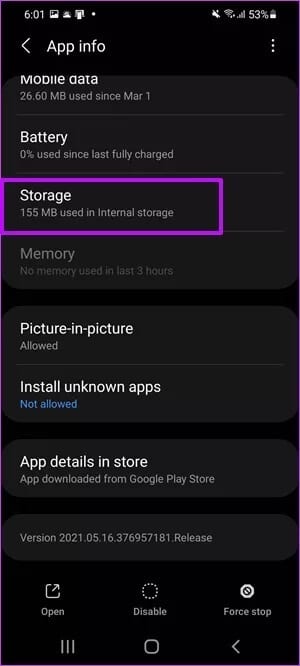
Ardından, Önbelleği temizle düğmesini seçin.
Uygulama önbelleği suçlulardan biriyse, sorunu çözme olasılığı yüksektir.
Daha önce belirttiğimiz gibi, eski önbellek uygulamayı yavaşlatabilir veya beklendiği gibi veri yüklemeyebilir.
2. Uygulamayı güncelleyin
Bu nedenle, telefonunuz yazılım sürümünü güncelledi, ancak yine de uygulamanın eski bir sürümünü çalıştırıyor olabilir. Çoğu durumda uygulama güncellemesi arka planda gerçekleşir ve manuel olarak kontrol etmeniz gerekmez.
Bildiğiniz gibi uygulamayı güncellemek çok kolay. Play Store'a gidin ve uygulamayı arayın.
Telefonunuz eski bir sürümü çalıştırıyorsa, güncelleme düğmesini göreceksiniz ve bundan sonra ne yapacağınızı çok iyi biliyorsunuz.
3. Bildirim ayarlarını kontrol edin
Yıllar boyunca, medya birimi birçok değişikliğe uğradı. Ve şimdi, WhatsApp ve Instagram gibi bazı uygulamalar bildirimleri düzenlemenize izin veriyor. Örneğin, diğerlerinin yanı sıra doğrudan mesajlar, yorumlar, arkadaşlık istekleri veya grup mesajları için bildirimleri devre dışı bırakabilirsiniz.
Hangi kategorilerin devre dışı bırakıldığını görmek için, uygulama ayarlarını şuraya kadar açın: Bildirimler .
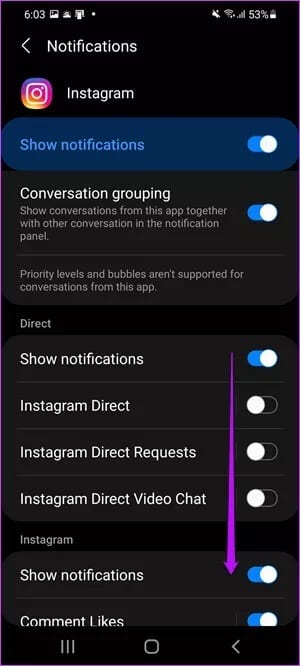
Şimdi tek yapmanız gereken aşağı kaydırmak ve hangi kategorinin devre dışı bırakıldığını görmek.
4. Pil optimizasyonu özelliğini devre dışı bırakın
Oxygen OS ve Samsung One UI gibi bazı popüler Android işletim sistemleri Güçlü pil optimizasyonu ile. Bazı uygulamaların (akıllı saat birimleri dahil) telefonun pilinden maksimum güç elde etmek için uzun süre etkin kalması engellenir. Ve bu olduğunda, kaçınılmaz olan da olur: hiçbir bildirim yoktur.
Farklı türdeki telefonların Ayarlar modülünün farklı yerleşimi olsa da, Pil altında pil optimizasyon seçeneklerini büyük olasılıkla bulacaksınız.
Samsung telefonlarda, Ayarlar'a erişmek için uygulamaya uzun basın. bul Pil> Pil kullanımını optimize edin Ve anahtarı devre dışı bırakın.
Alternatif olarak, yukarıda belirtilen kısayoldan bulamazsanız telefonunuzun pil ayarlarına gidebilirsiniz.
5. Uygulama uyku modunda
Herhangi bir uygulamanın bildirim alabilmesi için etkin ve çalışır durumda olması gerekir. Yine, telefonunuzda güçlü bir pil optimizasyonu varsa, sık kullanmadığınız uygulamalar uyku moduna alınabilir. Bazı işletim sistemleri, uygulamaları uyku moduna geçirmeden önce size haber verse de, bu her yerde geçerlidir.
Uygulamayı uyandırmak, başlatmak için simgeye dokunmak kadar basittir, ancak her gün pratik bir teknik olmayabilir. Uyku uygulamalarını görmek için telefonunuzun pil ayarlarına gidin.
Yine, Samsung One UI'da şuraya gidin: Pil ve Cihaz Bakımı > Pil > Arka Plan Kullanım Sınırları , Sleeping uygulamalarını görüntülemek için. İçeri girdikten sonra uygulamayı başlığın altına koyun Asla uyuma.
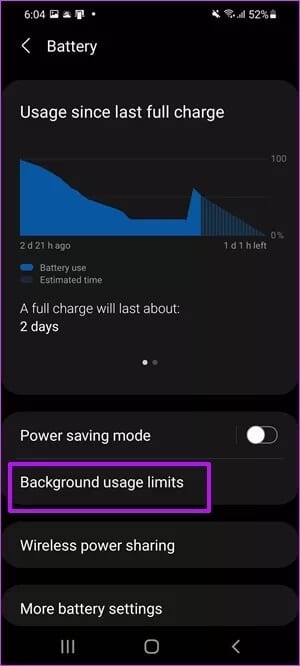
Stok Android'de, uygulamanın uyku moduna geçip geçmediğini görme seçeneği yoktur. Keşfetme havasındaysanız, uygulamanın bekleme durumunu değiştirmek için geliştirici seçeneklerine gidebilirsiniz.
Şu anda Android, üç farklı deste ile oynamanıza izin veriyor: Sık, Aktif, Çalışıyor ve Nadir. Bir uygulamaya öncelik vermek istiyorsanız, onu “ olarak ayarlamanız gerekir.aktif".
Bunu yapmak için şu adrese gidin: Ayarlar > Geliştirici seçenekleri ve beklemedeki uygulamaları arayın.
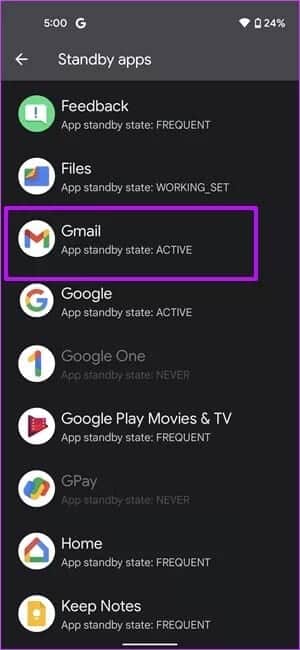
Önceliğe göre seçmek istediğiniz uygulamayı bulun ve etkin olarak ayarlayın.
6. Bildirim önceliğini kontrol edin
Android 11 ile şunları yapabilirsiniz: Bildirimler için öncelik belirleyin. Şimdilik öncelikli, varsayılan ve sessiz olarak oynayabilirsiniz. Şimdi tek yapmanız gereken, sorun yaşadığınız uygulama için bildirimlerin önceliğini kontrol etmek.
Bunu yapmak için bildirim ayarlarına erişmek için bildirimi biraz sola kaydırın. Sessizden önceliğe (veya varsayılana) geçmeniz yeterlidir.
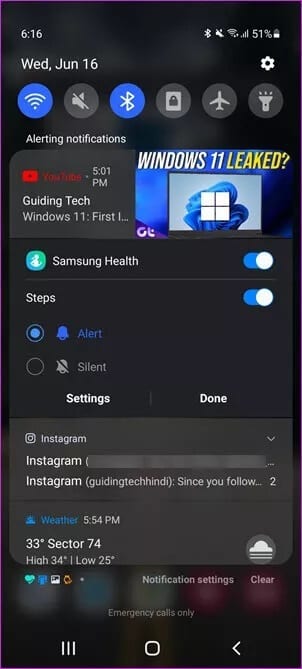
One UI'nin henüz bildirimlere öncelik verme seçeneğine sahip olmadığını unutmayın.
Bu bildirimleri düzeltin
Yukarıdaki numaralardan herhangi biri bildirim sorunlarını çözemezse, telefonunuzu sıfırlayın. Bir telefonu normal durumuna döndürmenin acı verdiğini biliyoruz, ancak bazen Sıfırla sorunu çözer. Ama yine, bu son adım.
Bunu yapmadan önce, sorunları çözüp çözmediğini görmek için yumuşak bir yeniden başlatma yapın.
Aynı zamanda telefonunuzun Rahatsız Etmeyin programlarını kontrol edin. Gerçeği söylemek gerekirse, zaman zaman uygulamanın bildirim ayarlarına girmenin zararı olmaz.